
Подключение клавиатуры
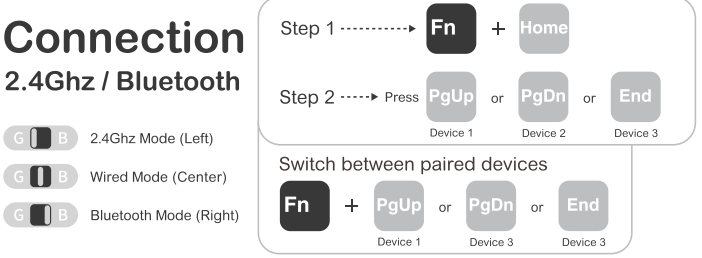
Подключение по радиоканалу 2.4ГГц:
1) Установите в клавиатуру две алкалиновые батарейки AAA в соответствии с указателями в отсеке;
2) Подключите к ПК комплектный донгл 2.4ГГц, он находится в том же отсеке;
3) Переведите переключатель режимов на обратной стороне клавиатуры в положение «G». Клавиатура автоматически подключится к ПК.
Подключение по кабелю:
1) Подключите к клавиатуре кабель;
2) Переведите переключатель режимов на обратной стороне клавиатуры в центральное положение. Клавиатура подключится к ПК.
Подключение по Bluetooth:
1) Установите в клавиатуру две алкалиновые батарейки AAA в соответствии с указателями в отсеке;
2) Переведите переключатель режимов на обратной стороне клавиатуры в положение «B»;
3) Нажмите и удерживайте сочетание клавиш Fn + Home в течение 3 секунд. Возле Caps Lock загорится синий индикатор;
4) Выберите один из трех каналов для создания пары с устройством с помощью однократного нажатия клавиш PgUp/PgDn/End. Индикатор возле Caps Lock начнет мигать;
5) Откройте на ПК поиск и «добавление новых устройств Bluetooth». Клавиатура определится в поиске как PC66 или PC68, в зависимости от модели;
6) Выберите клавиатуру в поиске, подключение создастся автоматически.
Аналогично можно создать пары с другими устройствами, используя свободные каналы. Находясь в Bluetooth режиме, для переключения между устройствами используйте однократное нажатие комбинации Fn + PgUp/PgDn/End.
Примечания:
- При переключении режимов подключения, индикатор возле Caps Lock мигнет один раз зеленым цветом для 2.4ГГц режима, синим для Bluetooth. Это будет означать, что батарейки исправны и установлены верно.
- Индикатор возле Caps Lock будет мигать красным, оповещая о критически низком уровне заряда.
- Перед отключением клавиатура запоминает последнее устройство, к которому она была подключена. После включения она автоматически к нему подключится.
- Находясь в одном из беспроводных режимов подключения, индикатор Caps Lock погаснет через 5 секунд бездействия. После нажатия на любую клавишу он загорится вновь. Через 30 минут бездействия клавиатура перейдет в режим гибернации.
Комбинации с клавишей Fn:
| Fn + | Esc | ` |
| Shift + Esc | ~ | |
| 1 | F1 | |
| 2 | F2 | |
| 3 | F3 | |
| 4 | F4 | |
| 5 | F5 | |
| 6 | F6 | |
| 7 | F7 | |
| 8 | F8 | |
| 9 | F9 | |
| 0 | F10 | |
| - | F11 | |
| = | F12 | |
| Backspace | Delete | |
| ; | Insert | |
| P | Print Screen | |
| [ | Scroll Lock | |
| ] | Pause/Break | |
| A | Перейти к следующему медиафайлу | |
| S | Плей/Пауза | |
| D | Вернуться к предыдущему медиафайлу | |
| F | Отключить звук | |
| H | Увеличить громкость | |
| G | Уменьшить громкость | |
| I | Cтрелочка вверх | |
| J | Стрелочка влево | |
| K | Стрелочка вниз | |
| L | Стрелочка вправо | |
| ? | Стрелочка вправо | |
| > | Windows | |
| Пробел | Caps Lock | |
| Win | Заблокировать клавишу Windows. Индикатор Caps Lock загорится бирюзовым. |
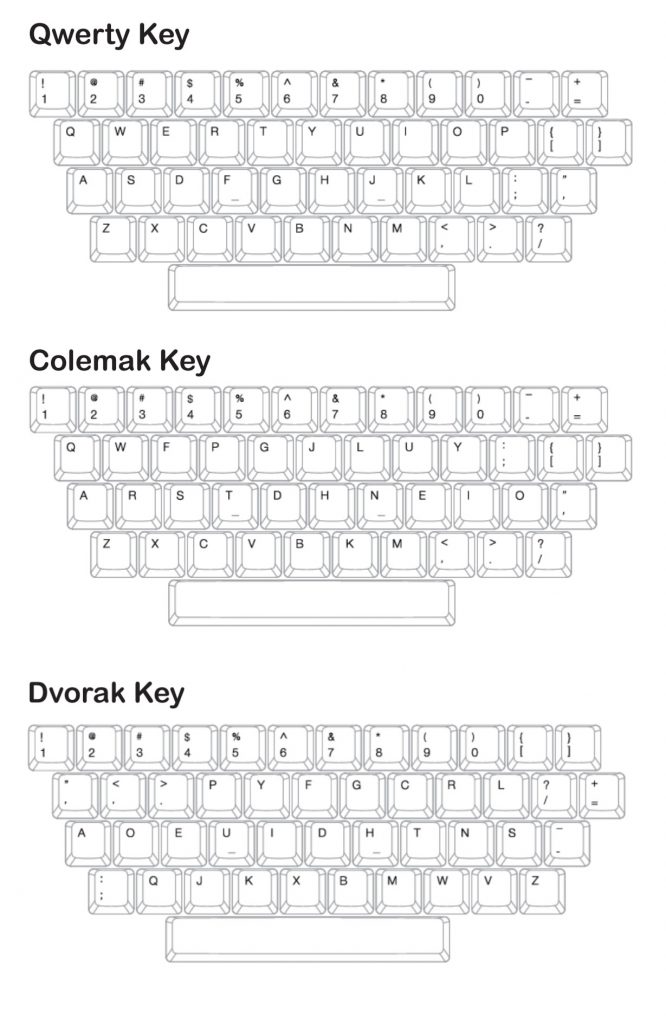
Удержание комбинации Fn + левый или правый Alt + End в течение 2 секунд = Переключиться на раскладку QWERTY. Индикатор Caps Lock мигнет.
Удержание комбинации Fn + левый или правый Alt + PgDn в течение 2 секунд = Переключиться на раскладку DVORAK. Индикатор Caps Lock мигнет.
Удержание комбинации Fn + левый или правый Alt + PgUp в течение 2 секунд = Переключиться на раскладку COLEMAK. Индикатор Caps Lock мигнет.
Удержание комбинации Fn + левый Alt + Home в течение 2 секунд, индикатор Caps Lock мигнет = Перейти в Mac режим. Индикатор Caps Lock мигнет, Alt поменяется местами с Win.
Чтобы вернуться в Windows режим, зажмите комбинацию еще раз.
Cбросить клавиатуру до заводских настроек, зажмите комбинацию Fn + обе клавиши Alt на 3 – 5 секунд. Индикатор Caps Lock замигает, а потом прекратит — это означает, что настройки клавиатуры сбросились до заводских.
Управление RGB подсветкой
- Только для версий клавиатур с подсветкой.
- Подсветка работает только в проводном режиме подключения.
Fn + левый Alt = Изменить эффект подсветки
Fn + левый Ctrl = Изменить цвет
Fn + стрелочка вверх = Увеличить яркость, 5 уровней
Fn + стрелочка вниз = Уменьшить яркость, 5 уровней
Fn + стрелочка вправо = Увеличить скорость эффекта, 5 уровней
Fn + стрелочка влево = Уменьшить скорость эффекта, 5 уровней
Режимы подсветки: вращение, дыхание, подсветка отдельных клавиш при нажатии, рябь, волна, статичная.
Цвета однотонных режимов: белый, зеленый, бирюзовый, голубой, фиолетовый, розовый, оранжевый, красный, желтый.